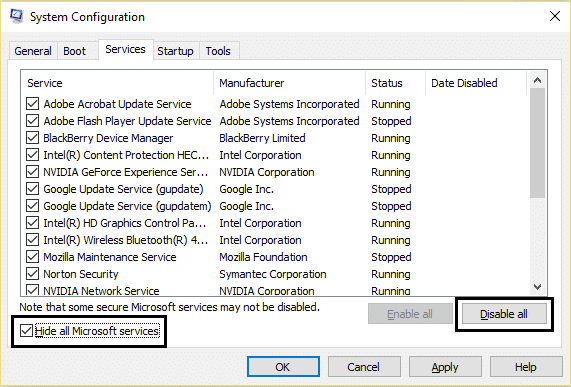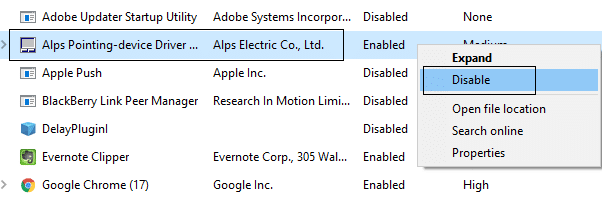Sekarang Anda bahkan mungkin telah mencoba untuk mengubahnya dari pengaturan Personalisasi, maka Anda mungkin telah memperhatikan bahwa Windows membuatnya menjadi tema yang belum disimpan. Jika Anda menghapus tema yang belum disimpan dan menyetel tema Anda sendiri, kemudian log off atau restart PC Anda, Anda akan kembali ke titik awal karena latar belakang akan diubah secara otomatis dan Windows telah kembali membuat tema baru yang belum disimpan. Ini adalah masalah yang sangat membuat frustrasi yang sepertinya tidak mendapatkan perbaikan dan menimbulkan masalah bagi pengguna baru.
Dalam beberapa kasus, ini hanya terjadi saat laptop sedang diisi daya, sehingga latar belakang Windows 10 berubah saat laptop sedang diisi daya. Wallpaper desktop terus berubah secara otomatis kecuali pengisi daya dicabut. Bagaimanapun, tanpa membuang waktu, mari kita lihat bagaimana sebenarnya Memperbaiki perubahan Wallpaper secara otomatis setelah komputer dihidupkan ulang dengan bantuan panduan pemecahan masalah yang tercantum di bawah ini
Perbaiki perubahan Wallpaper secara otomatis setelah komputer dihidupkan ulang
Pastikan untuk membuat titik pemulihan untuk berjaga-jaga jika terjadi kesalahan.
Metode 1: Hapus slideshow.ini dan TranscodedWallpaper
1.Tekan Tombol Windows + R lalu ketik berikut ini dan tekan Enter:
%USERPROFILE%AppDataRoamingMicrosoftWindowsThemes
- Sekarang di dalam folder Tema Anda akan menemukan dua file berikut:
slideshow.ini
TranscodedW allpaper
Catatan: Pastikan opsi Tampilkan file dan folder tersembunyi dicentang.
3.Klik dua kali pada file slideshow.ini dan hapus isinya lalu simpan perubahannya.
4.Sekarang hapus file TranscodedWallpaper. Sekarang klik dua kali pada CachedFiles dan ganti wallpaper saat ini dengan milik Anda.
5.Reboot PC Anda untuk menyimpan perubahan.
6.Klik kanan pada desktop Anda dan pilih Personalize.

- Ubah Latar Belakang dan lihat apakah Anda dapat memperbaiki masalahnya.
Metode 2: Lakukan Boot Bersih
Anda dapat menempatkan komputer Anda dalam kondisi boot bersih dan memeriksa. Mungkin ada kemungkinan aplikasi pihak ketiga mengalami konflik dan menyebabkan masalah terjadi.
1.Tekan tombol Windows Key + R, lalu ketik ‘msconfig’ dan klik OK.

- Di bawah tab General di bawah, pastikan ‘Startup selektif’ dicentang.
3.Hapus centang ‘Muat item startup’ di bawah startup selektif.
4.Pilih tab Layanan dan centang kotak ‘Sembunyikan semua layanan Microsoft.’
5.Sekarang klik ‘Nonaktifkan semua’ untuk menonaktifkan semua layanan yang tidak diperlukan yang dapat menyebabkan konflik.
6.Pada tab Startup, klik ‘Open Task Manager.’
7.Sekarang di tab Startup (Inside Task Manager) nonaktifkan semua item startup yang diaktifkan.
8.Klik OK dan kemudian Restart. Sekali lagi coba ubah gambar latar belakang dan lihat apakah itu berfungsi.
- Sekali lagi tekan tombol Windows + tombol R dan ketik ‘msconfig’ dan klik OK.
10.Pada tab General, pilih opsi Normal Startup, lalu klik OK.
11.Ketika Anda diminta untuk me-restart komputer, klik Restart. Ini pasti akan membantu Anda Memperbaiki perubahan Wallpaper secara otomatis setelah komputer dihidupkan ulang.
Metode 3: Jalankan Pemeriksa Berkas Sistem
1.Tekan Tombol Windows + X lalu klik Command Prompt (Admin).
2.Sekarang ketik berikut ini di cmd dan tekan enter:
Sfc /scannow sfc /scannow /offbootdir=c: /offwindir=c:windows (Jika di atas gagal maka coba yang ini)
3.Tunggu proses di atas selesai dan setelah selesai restart PC Anda.
- Sekali lagi buka cmd dan ketik perintah berikut dan tekan enter setelah masing-masing:
a) Dism /Online /Cleanup-Image /CheckHealth b) Dism /Online /Cleanup-Image /ScanHealth c) Dism /Online /Cleanup-Image /RestoreHealth

- Biarkan perintah DISM berjalan dan tunggu hingga selesai.
- Jika perintah di atas tidak berhasil maka coba di bawah ini:
Dism /Gambar:C:offline /Bersihkan-Gambar /RestoreHealth /Sumber:c:testmountwindows Dism /Online /Bersihkan-Gambar /RestoreHealth /Sumber:c:testmountwindows /LimitAccess
Catatan: Ganti C:RepairSourceWindows dengan lokasi sumber perbaikan Anda (Instalasi Windows atau Disk Pemulihan).
7.Reboot PC Anda untuk menyimpan perubahan dan lihat apakah Anda dapat Memperbaiki perubahan Wallpaper secara otomatis setelah komputer dihidupkan ulang.
Metode 4: Opsi Daya
1.Klik kanan ikon Daya di bilah tugas dan pilih Opsi Daya.
2.Klik Ubah pengaturan paket di sebelah paket daya yang Anda pilih saat ini.

- Sekarang klik Ubah pengaturan daya lanjutan di jendela berikutnya.

- Di bawah jendela Opsi Daya gulir ke bawah hingga Anda menemukan pengaturan latar belakang Desktop.
5.Klik dua kali untuk memperluasnya dan kemudian luaskan Slideshow dengan cara yang sama.
- Pastikan untuk menyetel On battery dan Plugged in ke pause untuk menghentikan latar belakang berubah secara otomatis.
7.Reboot PC Anda untuk menyimpan perubahan.
Metode 5: Buat akun pengguna baru
1.Tekan Tombol Windows + I untuk membuka Pengaturan lalu klik Akun.
2.Klik tab Keluarga & orang lain di menu sebelah kiri dan klik Tambahkan orang lain ke PC ini di bawah Orang lain.
3.Klik Saya tidak memiliki informasi masuk orang ini di bagian bawah.
4.Pilih Tambahkan pengguna tanpa akun Microsoft di bagian bawah.
5.Sekarang ketik nama pengguna dan kata sandi untuk akun baru dan klik Berikutnya.
Masuk ke akun pengguna baru ini dan lihat apakah Anda dapat memperbaiki masalah Latar Belakang. Jika Anda berhasil dapat Memperbaiki perubahan Wallpaper secara otomatis setelah komputer memulai ulang masalah di akun pengguna baru ini maka masalahnya adalah akun pengguna lama Anda yang mungkin rusak, tetap transfer file Anda ke akun ini dan hapus akun lama untuk menyelesaikannya transisi ke akun baru ini.
Direkomendasikan untukmu:
- Perbaiki Kesalahan Pembela Jendela 0x800705b4
- Perbaiki Windows Defender Tidak Mulai
- 5 Cara Memulai PC Anda dalam Safe Mode
- Perbaiki Tidak dapat menginstal Kode Kesalahan Adaptor Jaringan 28
Itu saja Anda telah berhasil Memperbaiki perubahan Wallpaper secara otomatis setelah komputer dihidupkan ulang tetapi jika Anda masih memiliki pertanyaan tentang posting ini, silakan tanyakan di bagian komentar.